win7显卡驱动安装不上怎么办 win7电脑显卡驱动无法正常安装如何解决
更新时间:2023-12-15 17:28:29作者:jkai
相信我们小伙伴经常使用win7电脑的都知道显卡驱动程序是显卡正常工作的重要支持,但是在win7操作系统系统中,有些小伙伴可能会遇到显卡驱动安装不上的问题,那么win7显卡驱动安装不上怎么办,今天小编就给大家介绍一下win7电脑显卡驱动无法正常安装如何解决,快来一起看看吧。
具体方法:
1.按下win+R
同时按下win+R键打开运行窗口,输入gpedit.msc,确定。
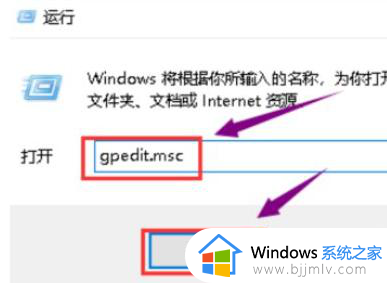
2.找到管理模板
打开组策略编辑器,打开左侧的用户配置,找到管理模板点击进入。
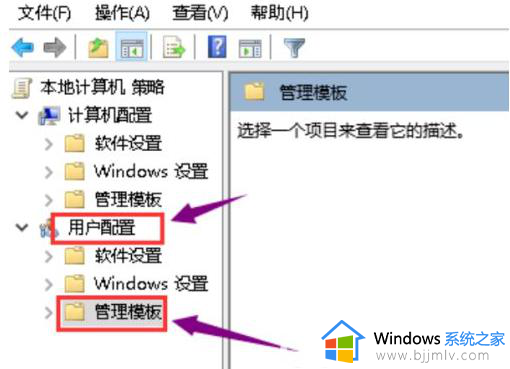
3.双击代码签名文件
双击右侧设置下的系统文件夹,双击驱动程序安装文件夹,双击设备驱动程序的代码签名文件。
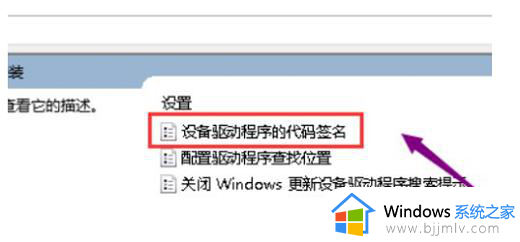
4.无签名驱动忽略
将左上角的配置改为已启动,同时检测到无签名驱动选择忽略,点击应用。
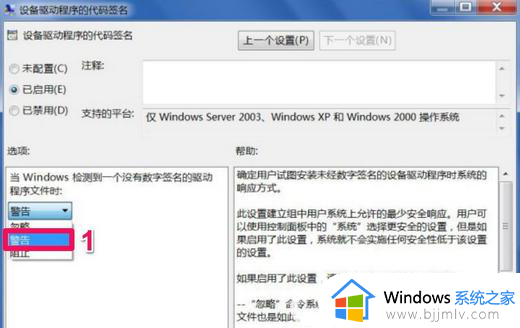
以上全部内容就是小编带给大家的win7电脑显卡驱动无法正常安装解决方法详细内容分享啦,有想要的小伙伴就快点跟着小编一起来看看吧,希望能够帮助到大家。
win7显卡驱动安装不上怎么办 win7电脑显卡驱动无法正常安装如何解决相关教程
- win7安装不了显卡驱动怎么办 win10显卡驱动安装失败如何解决
- win7安装不上显卡驱动怎么办 win7电脑无法安装显卡驱动如何解决
- win7不兼容安装显卡驱动怎么办 win7显卡驱动不兼容如何解决
- 如何安装显卡驱动win7 win7怎么安装显卡驱动程序
- win7英伟达显卡驱动安装失败怎么办 win7无法安装英伟达显卡驱动如何解决
- win7为啥安装不了nvidia显卡驱动 win7无法安装nvidia显卡驱动程序解决方法
- win7装不了amd显卡驱动怎么回事 win7无法安装amd显卡驱动如何解决
- win7无线网驱动怎么安装 win7电脑如何安装无线网卡驱动
- win7怎么重装显卡驱动 win7电脑重装显卡驱动教程
- win7无线驱动网卡怎么安装 win7系统安装无线网卡驱动步骤
- win7系统如何设置开机问候语 win7电脑怎么设置开机问候语
- windows 7怎么升级为windows 11 win7如何升级到windows11系统
- 惠普电脑win10改win7 bios设置方法 hp电脑win10改win7怎么设置bios
- 惠普打印机win7驱动安装教程 win7惠普打印机驱动怎么安装
- 华为手机投屏到电脑win7的方法 华为手机怎么投屏到win7系统电脑上
- win7如何设置每天定时关机 win7设置每天定时关机命令方法
win7系统教程推荐
- 1 windows 7怎么升级为windows 11 win7如何升级到windows11系统
- 2 华为手机投屏到电脑win7的方法 华为手机怎么投屏到win7系统电脑上
- 3 win7如何更改文件类型 win7怎样更改文件类型
- 4 红色警戒win7黑屏怎么解决 win7红警进去黑屏的解决办法
- 5 win7如何查看剪贴板全部记录 win7怎么看剪贴板历史记录
- 6 win7开机蓝屏0x0000005a怎么办 win7蓝屏0x000000a5的解决方法
- 7 win7 msvcr110.dll丢失的解决方法 win7 msvcr110.dll丢失怎样修复
- 8 0x000003e3解决共享打印机win7的步骤 win7打印机共享错误0x000003e如何解决
- 9 win7没网如何安装网卡驱动 win7没有网络怎么安装网卡驱动
- 10 电脑怎么设置自动保存文件win7 win7电脑设置自动保存文档的方法
win7系统推荐
- 1 雨林木风ghost win7 64位优化稳定版下载v2024.07
- 2 惠普笔记本ghost win7 64位最新纯净版下载v2024.07
- 3 深度技术ghost win7 32位稳定精简版下载v2024.07
- 4 深度技术ghost win7 64位装机纯净版下载v2024.07
- 5 电脑公司ghost win7 64位中文专业版下载v2024.07
- 6 大地系统ghost win7 32位全新快速安装版下载v2024.07
- 7 电脑公司ghost win7 64位全新旗舰版下载v2024.07
- 8 雨林木风ghost win7 64位官网专业版下载v2024.06
- 9 深度技术ghost win7 32位万能纯净版下载v2024.06
- 10 联想笔记本ghost win7 32位永久免激活版下载v2024.06